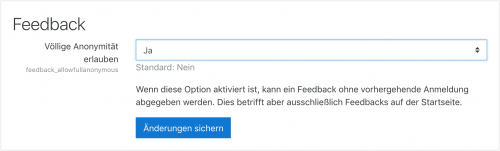Feedback FAQ: Unterschied zwischen den Versionen
| Zeile 1: | Zeile 1: | ||
{{ÜberarbeitenVergeben}}{{Feedback}} | {{ÜberarbeitenVergeben}}{{Feedback}} | ||
==Ist 'Völlige Anonymität" wirklich anonym?== | |||
Ja. Wenn der Administrator die Funktion "Völlige Anonymität erlauben" für ein Quiz auf der Startseite freischaltet, können unangemeldete Nutzer das Feedback ausfüllen. Alle Antworten werden als Antworten vom Nutzer mit der userid=0 registriert. | |||
Sie werden wie gewöhnlich in den Systemlogs mit Zeit, Datum und IP-Adresse gespeichert, allerdings als einfache Betrachten der Startseite: Es wird keine Information gespeichert, dass ein spezifisches Feedback ausgefüllt wurde. | |||
==Wie kann man nicht angemeldete Nutzer zum Feedback freigeben?== | ==Wie kann man nicht angemeldete Nutzer zum Feedback freigeben?== | ||
Version vom 4. April 2019, 09:30 Uhr
![]() Diese Seite muss überarbeitet werden.
Diese Seite muss überarbeitet werden.
Es kümmert sich jemand darum, aber du darfst auch gern selbst mithelfen! Wenn du mit deiner Arbeit fertig bist, dann entferne die Vorlage {{ÜberarbeitenVergeben}} aus dem Artikel.
Danke für deine Mitarbeit!
Ist 'Völlige Anonymität" wirklich anonym?
Ja. Wenn der Administrator die Funktion "Völlige Anonymität erlauben" für ein Quiz auf der Startseite freischaltet, können unangemeldete Nutzer das Feedback ausfüllen. Alle Antworten werden als Antworten vom Nutzer mit der userid=0 registriert.
Sie werden wie gewöhnlich in den Systemlogs mit Zeit, Datum und IP-Adresse gespeichert, allerdings als einfache Betrachten der Startseite: Es wird keine Information gespeichert, dass ein spezifisches Feedback ausgefüllt wurde.
Wie kann man nicht angemeldete Nutzer zum Feedback freigeben?
- As an adminstrator, go to Settings>Site Administration>Plugins>Activity Modules>Feedback.
- Change "Allow full anonymous" to "yes"
Wie kann ich Trainern und Trainern ohne Bearbeitungsrecht erlauben, Feedback zu geben?
- Navigieren Sie als Administrator in den Kurs
- Klicken Sie auf die Feedback-Aktivität
- Klicken Sie auf "Rechte ändern" innerhalb des Administrationsmenüs
- In der Dropdown-Liste "erweitere Rollenänderung" wählen Sie "Trainer/in" oder die entsprechende Rollenbezeichnung in Ihrem Kurs
- Suchen Sie die Funktion "mod/feedback:complete" und setzen Sie diese auf "erlauben"
- Speichern Sie die Änderungen
Wie erstelle ich eine Feedback-Aktivität und füge Fragen hinzu?
- From the Add an activity... drop down, select Feedback.
- Complete the Name, Description, and other options then save.
- To add questions to your Feedback activity, click the link for the feedback activity, click the Edit questions tab, and add questions.
Kan ich eine Frage auch abhängig vor der vorherigen gestalten?
Ja, siehe hierzu den Abschnitt "Abhängige Elemente und abhängige Werte" auf der Seite Feedback erstellen.
Es ist kein Reiter zum Bearbeiten der Fragen vorhanden - was mache ich falsch?
Das passiert ab und an, kann aber durch Ab- und erneutes Anmelden behoben werden.
Siehe auch
- Moodle anwenden: Forum zur Feedback-Funktion
- Moodle anwenden: Feedback in Moodle 2.0 Forumsdiskussion